当前位置: 首页 > win10系统崩溃蓝屏怎么办?win10系统崩溃蓝屏教程
近来有小伙伴反响电脑win10系统崩溃,一直显示蓝屏,这能怎么办?实际上,我们可以从新下载一个系统,或者进入高级设置进行修复,今天小编就带着详细的解决步骤,具体一起来看看吧。

win10系统崩溃蓝屏的解决方法
方法一:
1、再次重新启动电脑,你将会看到这样的界面;

2、在修复检测完毕后,会提示选择重启启动还是进入高级选项,点击【高级选项】

3、进入高级选项后选择 【疑难解答】 92-3 然后在之后的界面选择【重置此电脑】
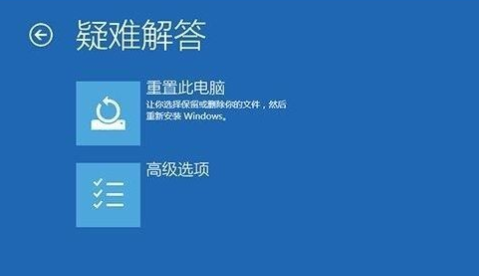
4、原来的win10系统已经坏了,所以在这一步里选择【删除所有内容】;

5、这一步选择【仅限安装了windows的驱动器】,等待安装重启后即可
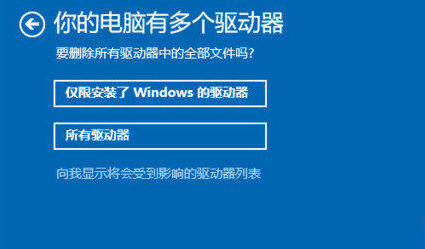
方法二:
1.如果以上方法都不可以解决问题,可以尝试重装系统
2.本站下载的操作系统不需要复杂的步骤,直接使用傻瓜式装机,上手简单。
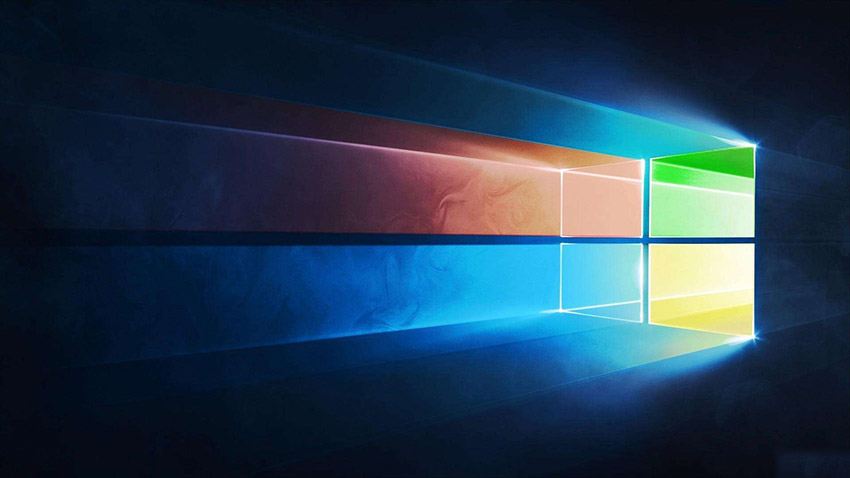
3.本站的系统安全稳定、绿色流畅,可以在本站下载我们需要的操作系统:
第一步:下载通用PE工具箱
准备好一个U盘,U盘大小自行决定。当然了,如果想要用u盘安装win7或是u盘装win8建议容量大一些,至少需要3~4G,即便是用u盘装xp系统 ,也需要600MB~1.5G。
利用U盘装系统软件,制作u盘系统安装盘。
相关推荐:通用PE工具箱8.2二合一版
如果在制作启动u盘的时候,遇到失败或者安全软件、杀毒误报,请添加信任或者退出安装软件。
第二步:用通用PE工具箱制作U盘启动盘
下载完成之后Windows XP系统下直接双击运行即可,Windows7/8/10系统请点右键以管理员身份运行。执行通用PE工具箱安装包,安装好以后,执行桌面“通用PE工具箱”!
插上准备好的空白U盘后,软件会自动识别并选择当前插入的U盘。首先通过【选择U盘】下拉列表选择您将要制作的U盘,然后点击【一键制作USB启动盘】按钮开始启动U盘启动盘的制作。
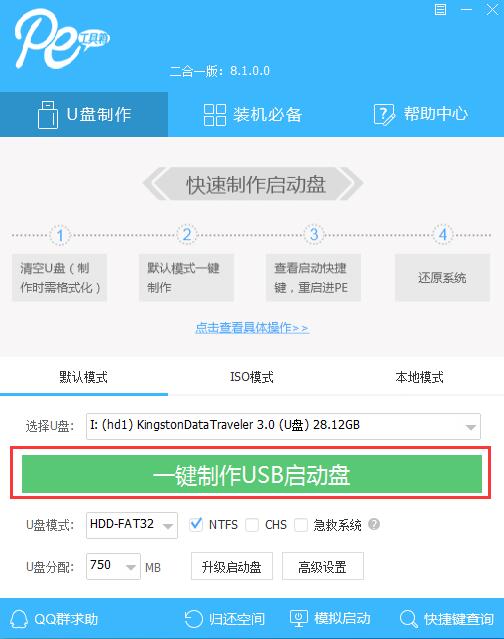
为了保护您U盘上的数据不会被误删除,软件将弹出警告窗口再次让您确认是否继续操作。在确保您U盘上的数据安全备份后,点击【继续制作】按钮继续制作启动U盘。
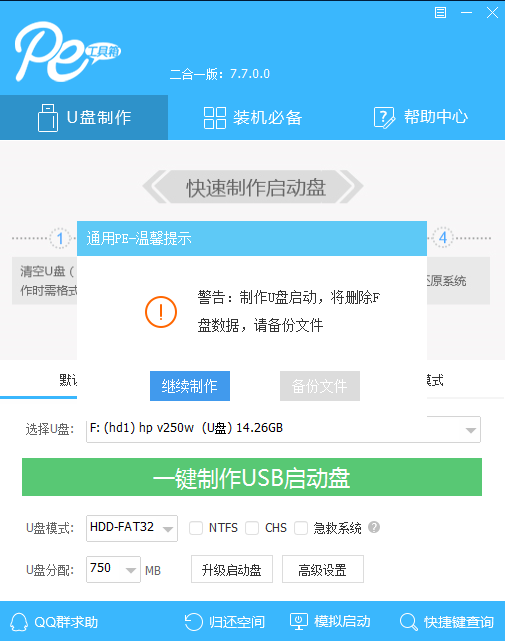
制作过程中,软件的其他按钮将会变成灰色不可用状态。同时在界面下方,会实时显示制作的进度。此过程大约持续2-5分钟,依据个人的U盘读写速度而不同。
以上就是本站为您带来的win10系统崩溃蓝屏的解决方法,希望可以解决掉您的困惑。

2024-10-10

2024-10-08

2024-10-09

2024-10-10

2024-10-10

2024-10-09

2024-10-06